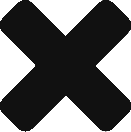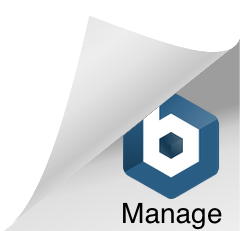Dentro do NetEye podemos classificar sites/programas conforme a nossa necessidade. Podemos definir, por exemplo, sites que julgamos ser de uso pessoal dos usuários, como também sites utilizados para trabalhar, já que atualmente muitas plataformas são web e acessadas diretamente de um navegador.
Criando novas classificações
Para criar/gerenciar as classificações, acesse “Produtividade > Configurações > Classificação > Classificações”
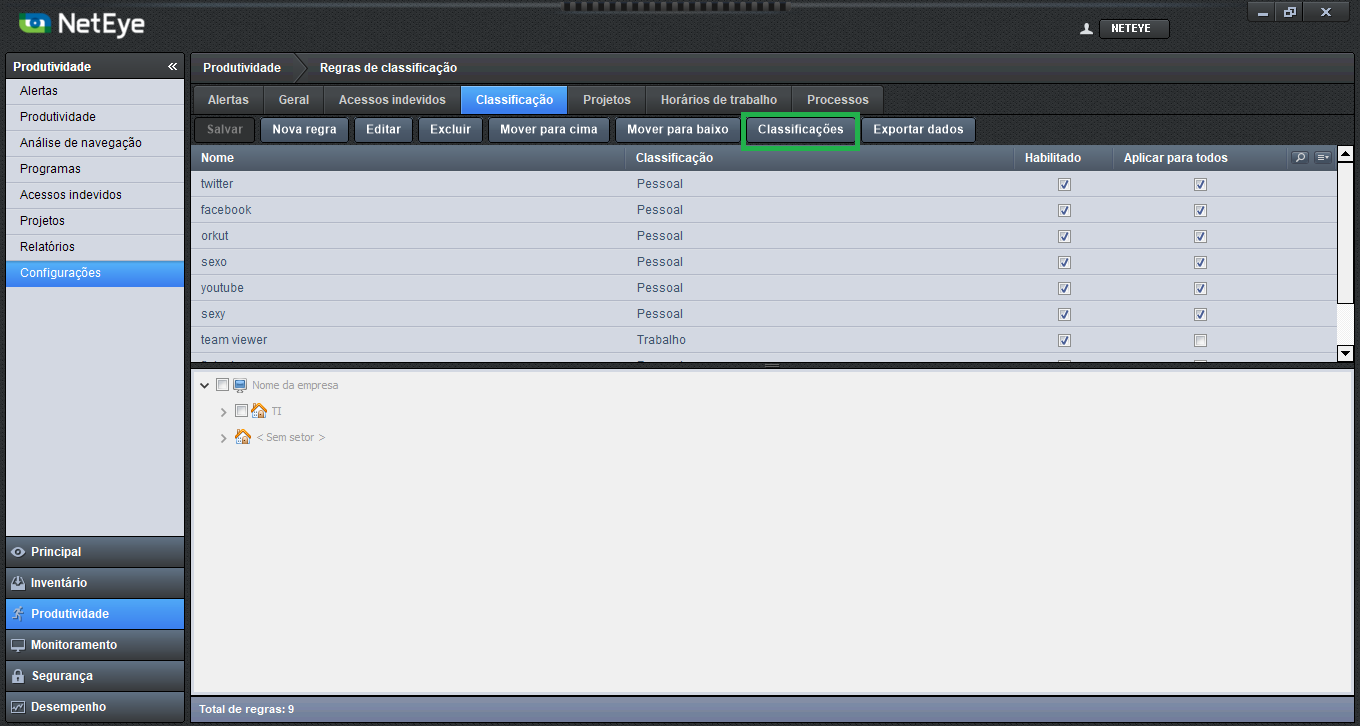
Ao clicar em “Classificações”, uma tela listando as classificações já existentes será exibida (pessoal e trabalho).
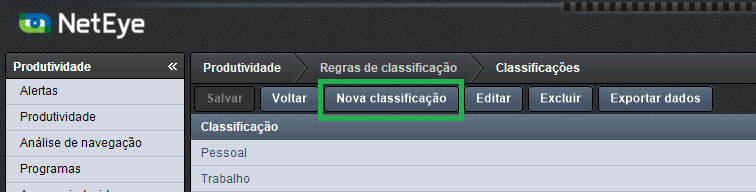 Figura 2: Botão “Nova classificação” localizado logo acima da lista de classificações
Figura 2: Botão “Nova classificação” localizado logo acima da lista de classificações
Clicando em “Nova classificação”, um novo item será criado e o campo “Classificação” abaixo da divisão da janela será liberado para que possamos nomeá-lo.
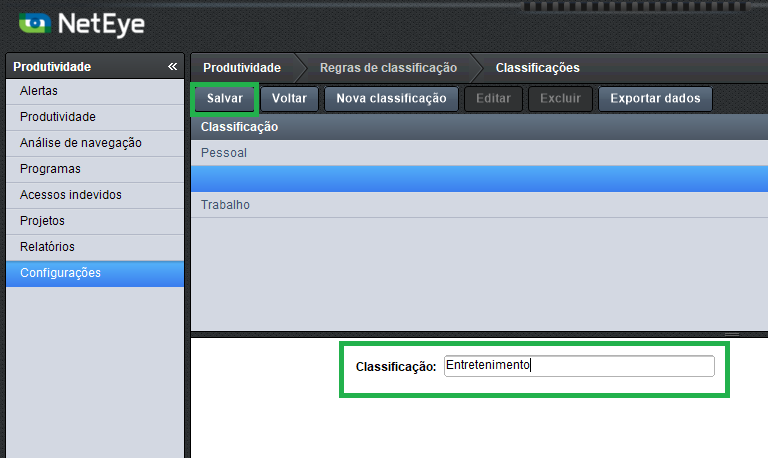 Figura 3: Criando uma nova classificação
Figura 3: Criando uma nova classificação
Se houver a necessidade de excluir ou editar uma classificação já existente, os botões na parte superior permitem tal ação.
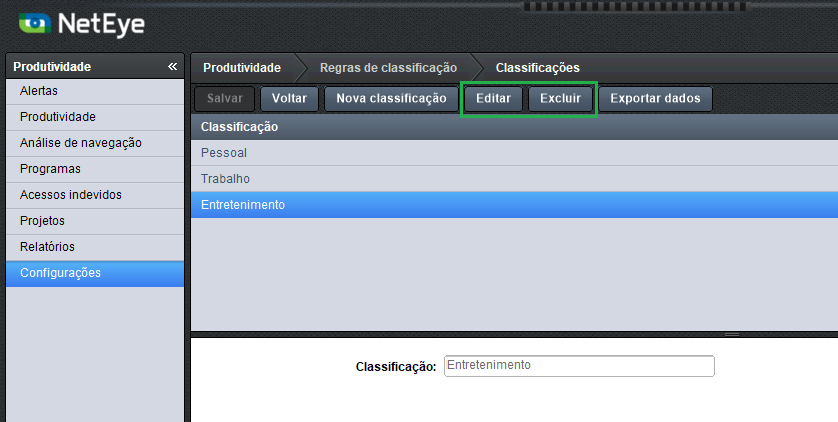 Figura 4: Botões “Editar” e “Excluir” localizados ao lado do botão “Nova classificação”
Figura 4: Botões “Editar” e “Excluir” localizados ao lado do botão “Nova classificação”
Criando regras e definindo classificações
Ainda na aba “Classificação”, dentro das configurações do módulo de Produtividade, a lista com algumas regras já pré-definidas será exibida.
Para criar uma nova regra, clique em “Nova regra”.
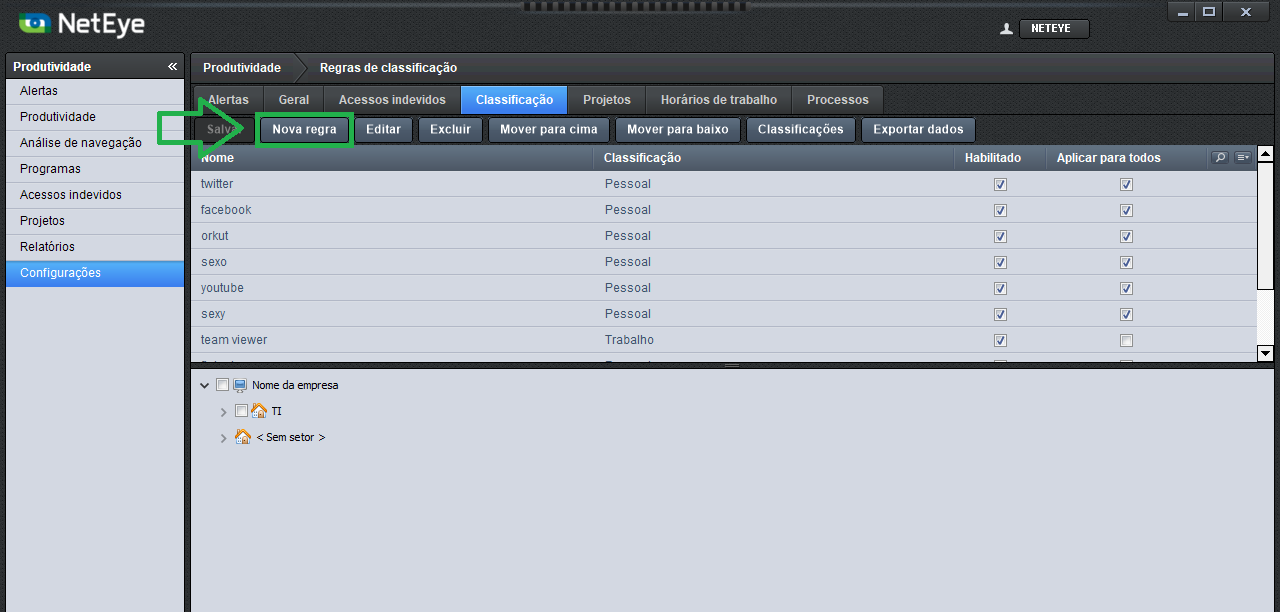 Figura 5: Botão “Nova regra”, localizado abaixo da linha de abas e acima da lista de regras existentes
Figura 5: Botão “Nova regra”, localizado abaixo da linha de abas e acima da lista de regras existentes
Dividiremos a ilustração em duas figuras conforme o tipo de classificação. São elas:
Por programa:
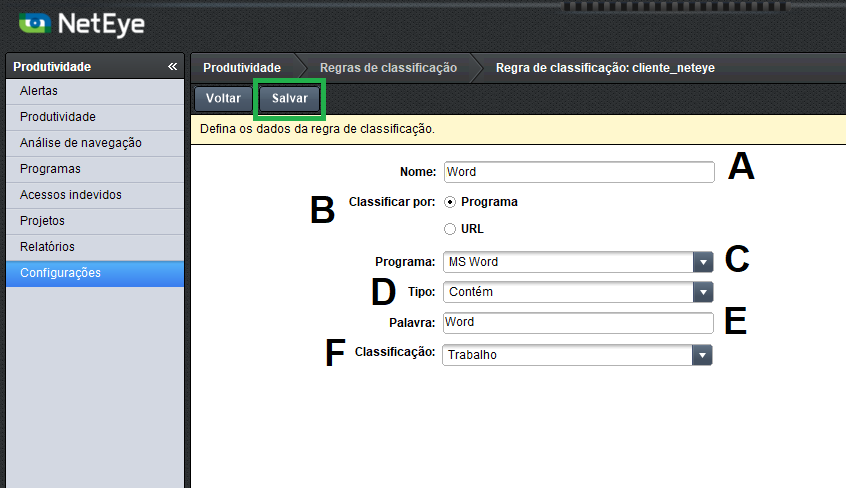 Figura 6: Configurando uma nova regra por programa
Figura 6: Configurando uma nova regra por programa
A: Dê um nome à sua nova regra;
B: Habilite a opção “Programa”;
C: Escolha o programa no qual o NetEye irá buscar a palavra;
D: Selecione se o programa receberá a classificação caso contenha a palavra ou não;
E: Preencha com a palavra que será considerada para a classificação do programa;
F: Selecione como o contexto recém configurado será classificado, utilizando as classificações criadas anteriormente.
OBS: Os programas contidos na lista da legenda “C” são processos traduzidos dentro do próprio NetEye. Para saber como traduzir processos, clique aqui.
Por URL:
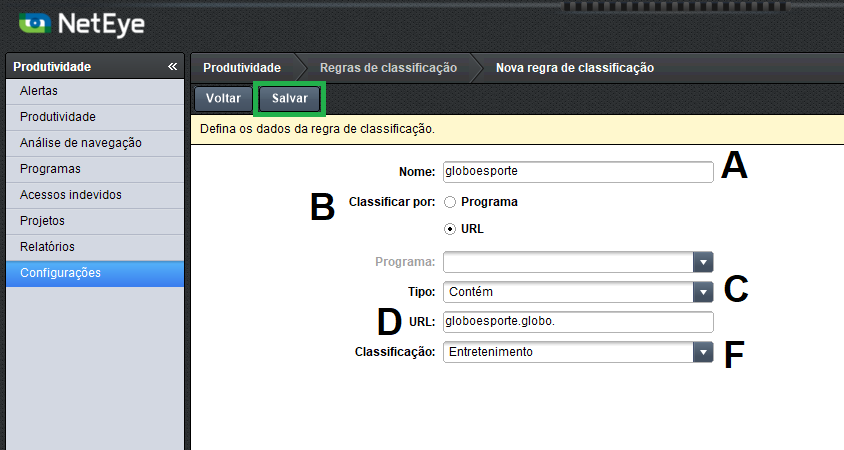 Figura 7: Configurando uma nova regra por URL
Figura 7: Configurando uma nova regra por URL
A: Dê um nome à sua nova regra;
B: Habilite a opção “URL”;
C: Selecione se o endereço receberá a classificação caso contenha a URL ou não;
D: Preencha com a URL que será considerada para a classificação do site;
E: Selecione como o contexto recém configurado será classificado, utilizando as classificações criadas anteriormente.
Voltando à lista de regras criadas, podemos agora habilitar a regra criada e definir para quem ela será aplicada.
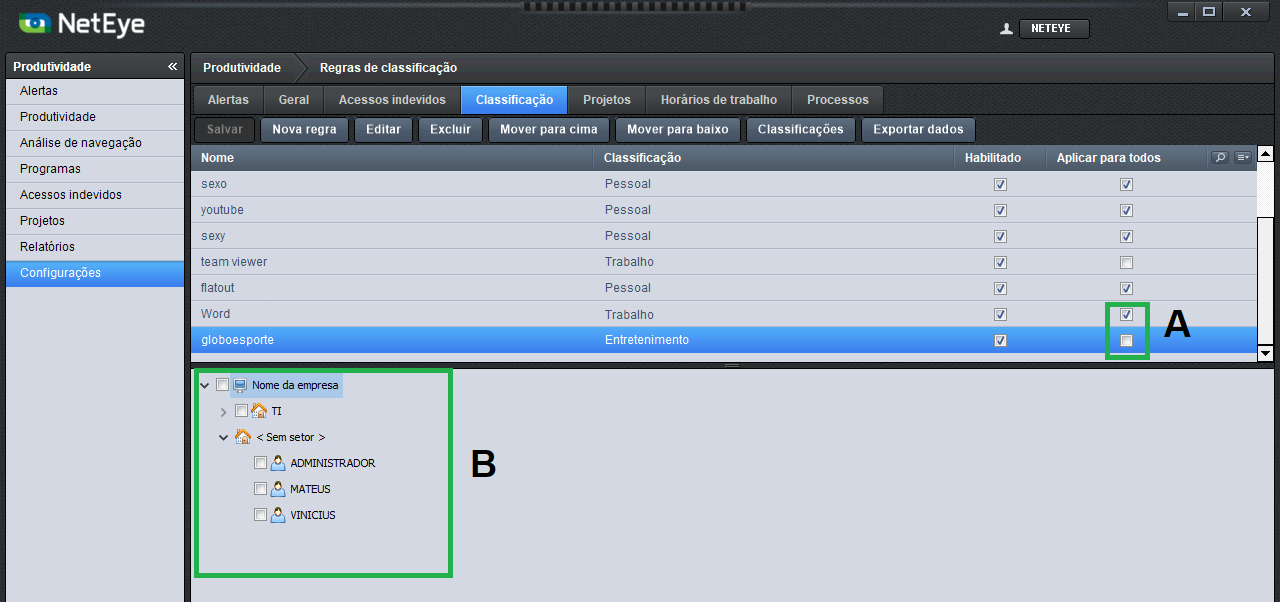 Figura 8: Produtividade > Configurações > Classificação
Figura 8: Produtividade > Configurações > Classificação
A: Selecionando o checkbox da coluna “Aplicar para todos”, a regra será destinada para todos os usuários monitorados pelo NetEye;
B: Desabilitando a opção “Aplicar para todos”, a árvore abaixo será habilitada para que seja possível selecionar quais usuários/setores receberão a regra.
Exemplos
Nesta seção iremos ilustrar alguns exemplos que ajudarão a exemplificar o funcionamento das classificações.
Por programa:
A palavra configurada é referente ao título da janela do “programa” em questão, como ilustra a figura 10.
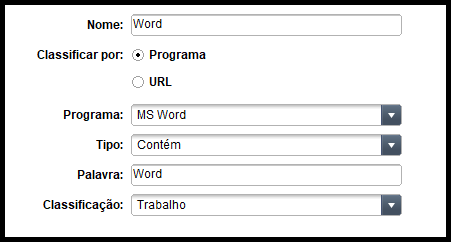
Figura 9: O Word será sempre classificado como “Trabalho”, já que a palavra “Word” acompanha o nome de todos os documentos abertos no programa
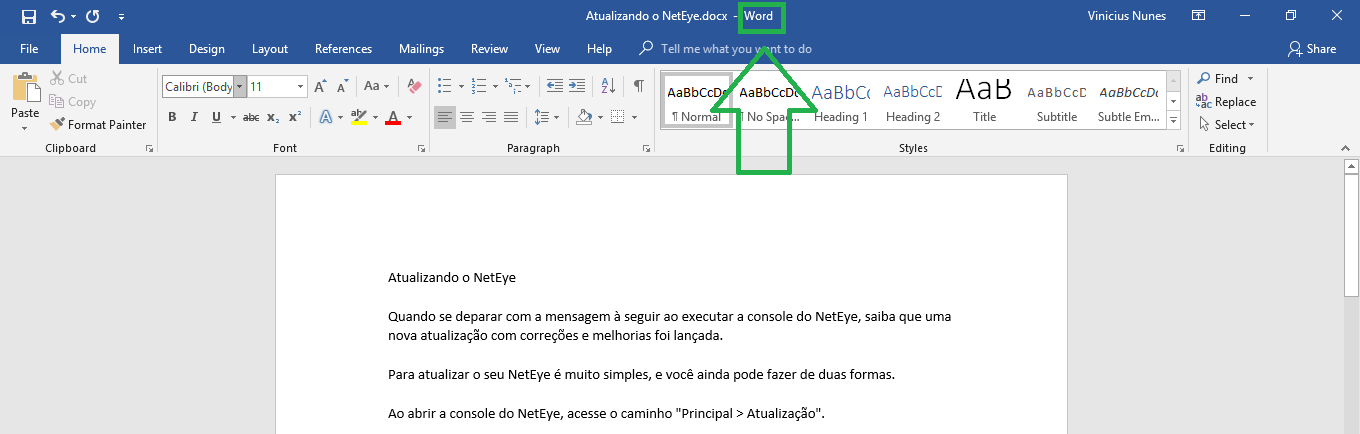 Figura 10: Palavra “Word” encontrada em parte do nome da janela do programa (winword.exe)
Figura 10: Palavra “Word” encontrada em parte do nome da janela do programa (winword.exe)
Acessando “Produtividade > Produtividade” e filtrando “Programa” por “MS Word”, podemos identificar a divisão feita no gráfico exibindo o que o usuário acessou classificado como trabalho.
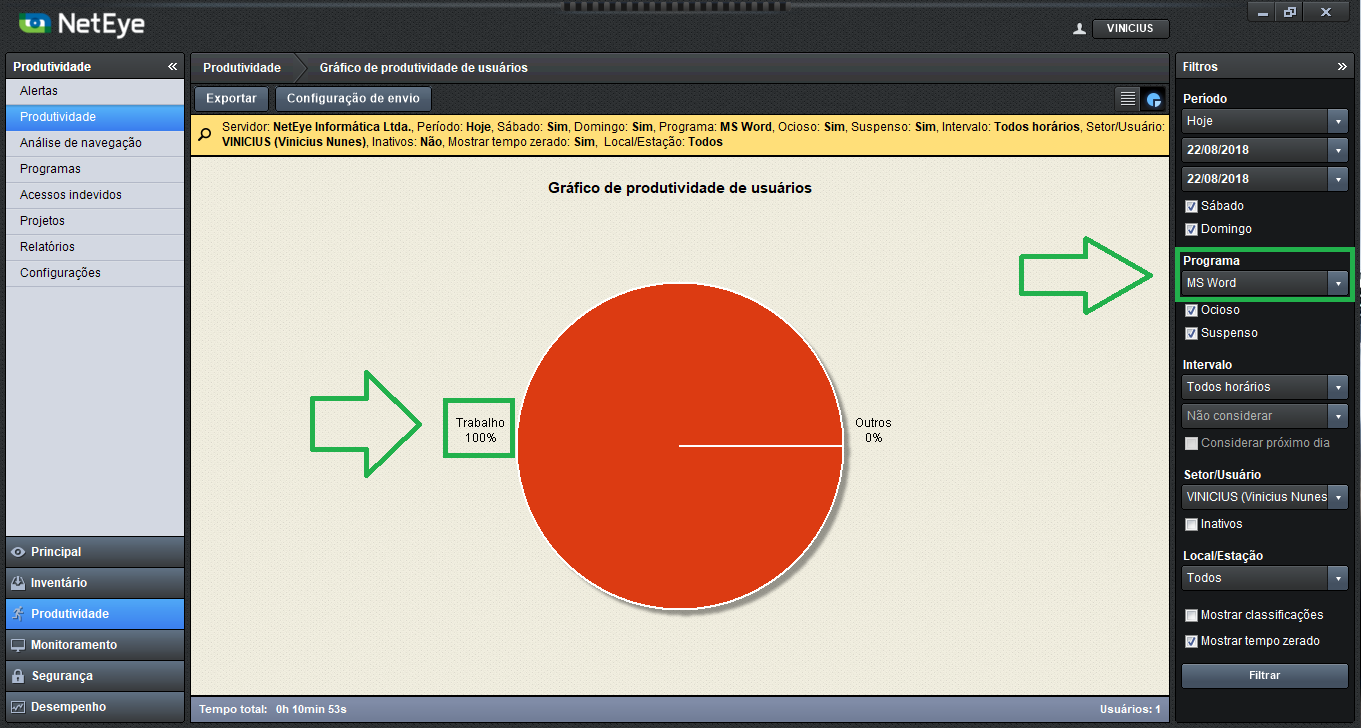 Figura 11: Produtividade > Produtividade
Figura 11: Produtividade > Produtividade
Por URL:
Desta forma, a URL dentro de um navegador será classificada.
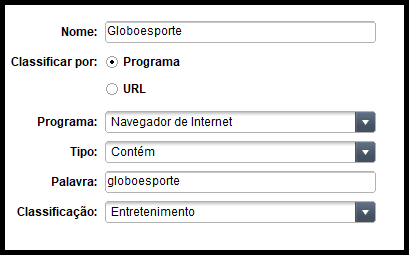
Figura 12: O site “globoesporte.globo.com” será classificado como entretenimento toda vez que for acessado de um navegador
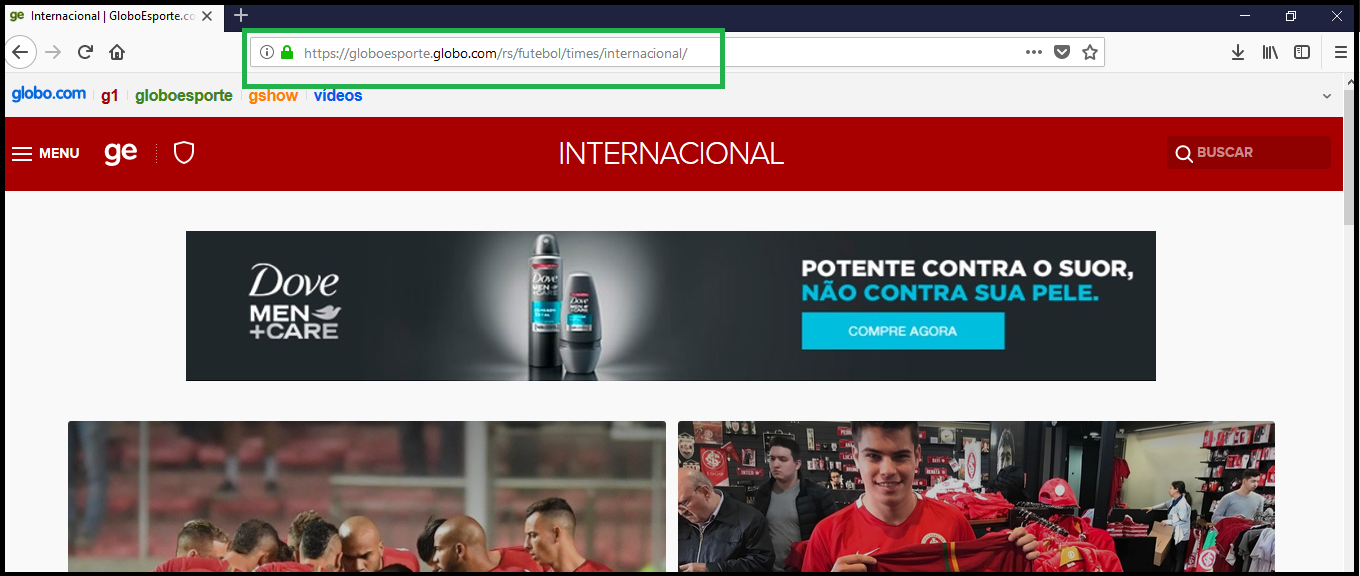 Figura 13: Site “globoesporte.globo.com” sendo acessado do Mozilla Firefox
Figura 13: Site “globoesporte.globo.com” sendo acessado do Mozilla Firefox
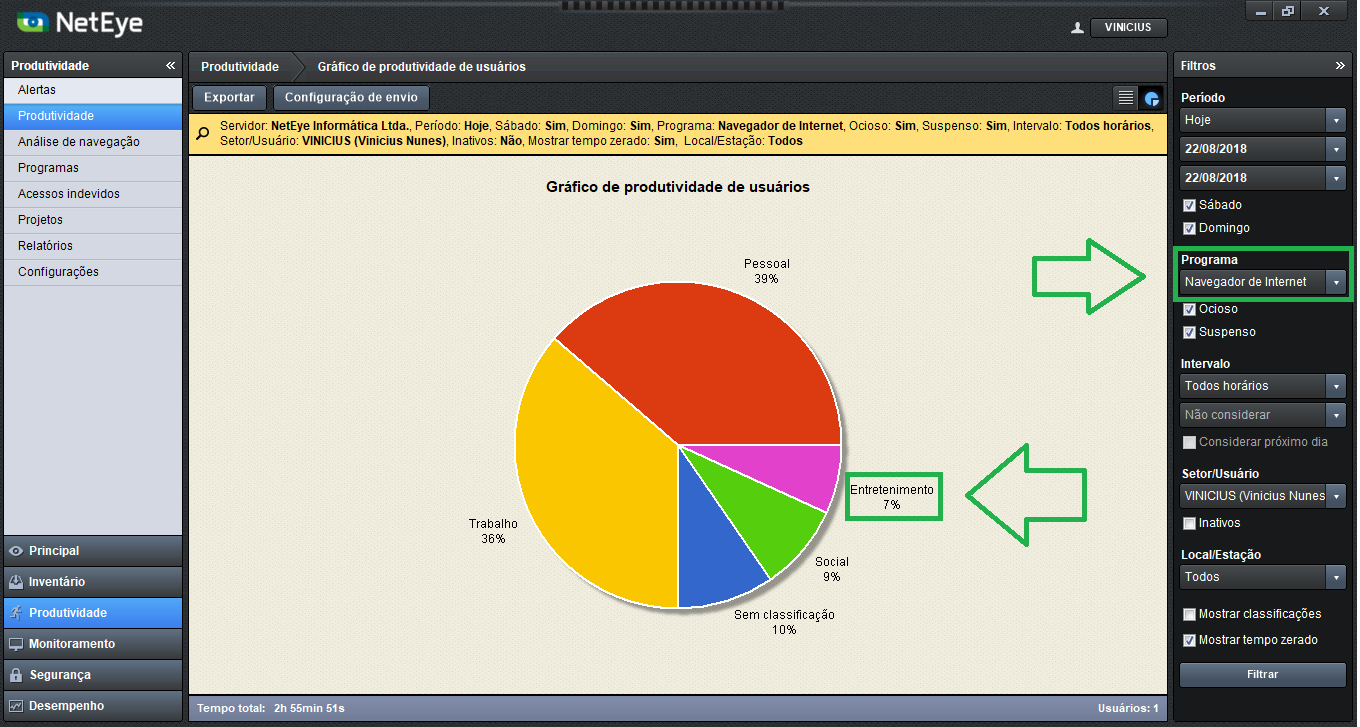 Figura 14: Produtividade > Produtividade
Figura 14: Produtividade > Produtividade